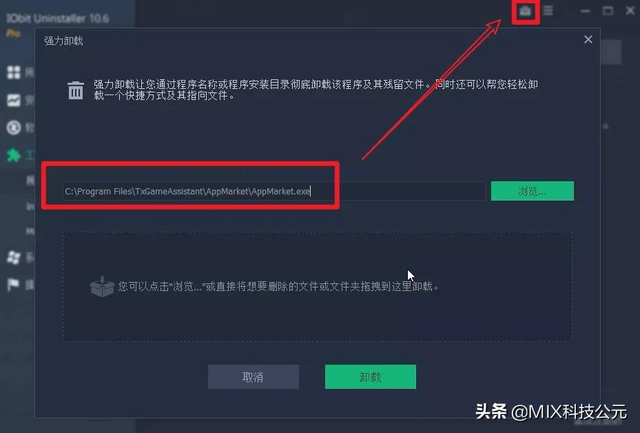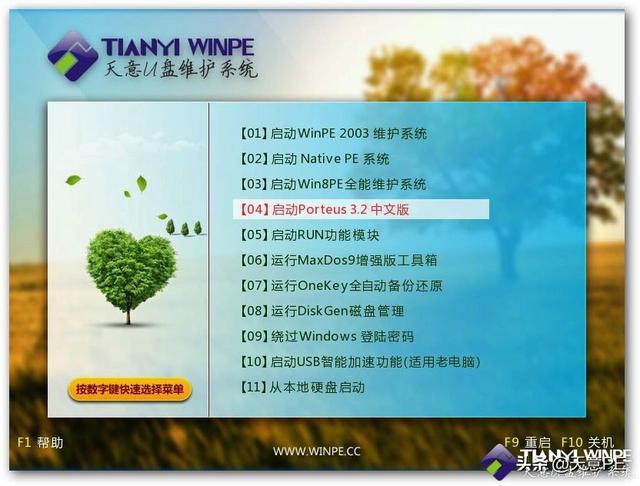各位小伙伴们,有没有在使用电脑的时候不知不觉电脑上就自动安装上很多软件,并且还有很多弹窗(如下图),这些软件不仅会占用大量的系统资源,还会造成电脑卡顿,这里就要说说某些安全管家和某些下载站了,一不小心就给你安装个自家的全家桶,并且感觉怎么卸载都卸载不掉!
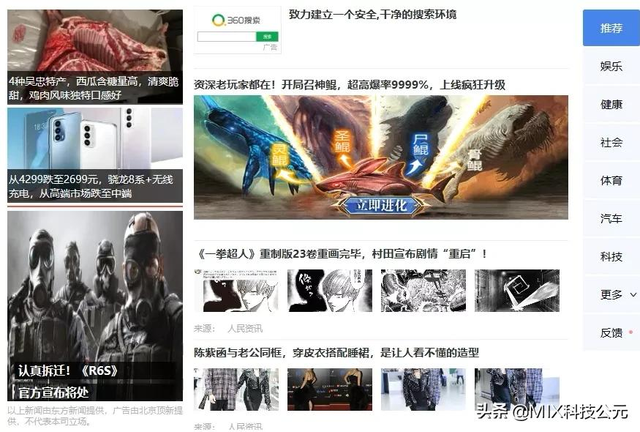
今天就给大家讲一下,如何预防这种软件的自动安装,以及怎么将软件这些软件给卸载干净!
来源
要想预防,我们首先要搞清楚这些软件到底是哪里来的,又这是怎么自己安装到电脑上的!
最常见的有两种(这是重点,有笔记本地记一下):
第一种情况就是安装软件的时候,没注意取消勾选某些安装选项,直接点击了一键安装,如下!
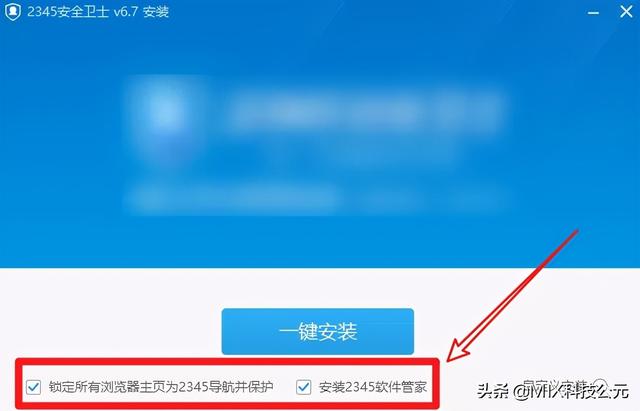
第二种就是我们需要某些资源常常在搜索引擎上直接搜索下载,怎么样,下面这张图是不是非常眼熟!
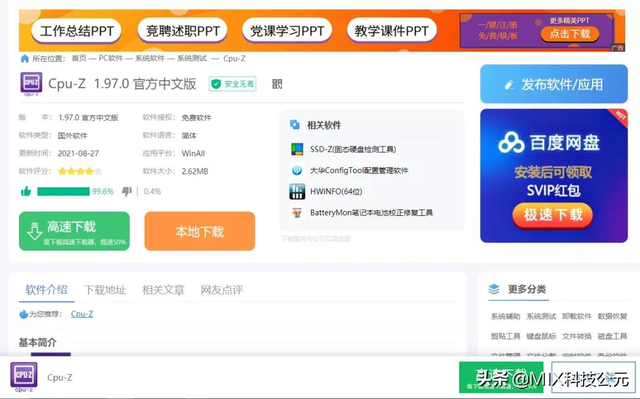
一旦点击高速下载,就会下载一个下载器到电脑上,当你打开下载器后,没注意下载器上的勾选的,直接点击了一键安装,那么勾选的软件或者浏览器导航就会自动安装,或者浏览器首页被篡改!
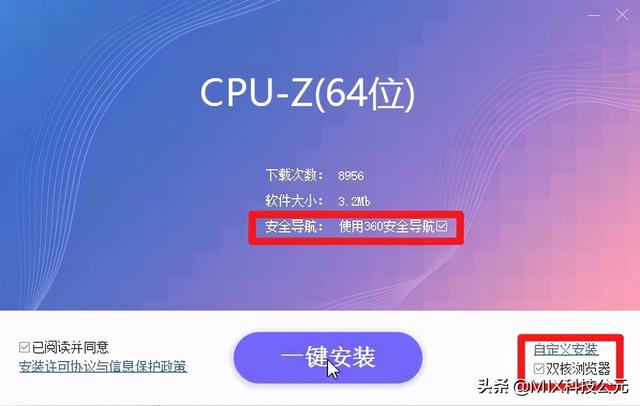
当你下载完成后,还有几个软件在等着安装,这些都是默认勾选的,你一旦没有点击(3s后自动安装),或者点击了安装完成,那么这几款软件过一会儿就会出现在你的电脑上!
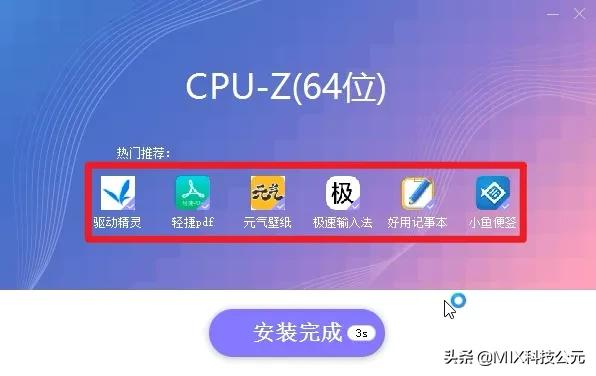
预防
无论是第一种情况还是第二种情况,都有一个共同点就是捆绑软件和浏览器导航都是默认勾选的,我们只需要在安装的时候注意点,把这些选项都给取消勾选!
第二种情况,还有一种解决方法就是搜索软件的时候,尽量选择带官网字样的链接进去下载!
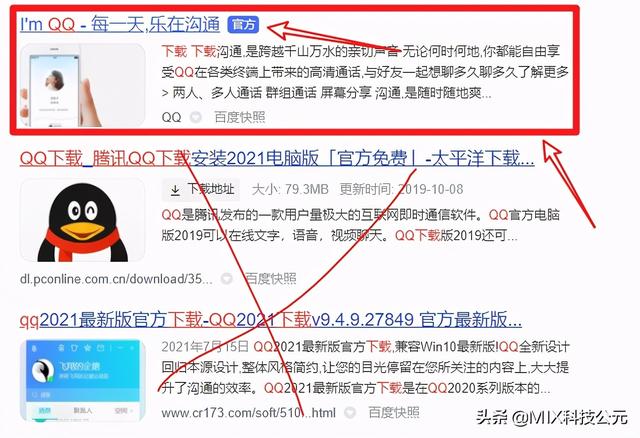
如果必须要使用那些乱七八糟的下载站下载,可以拉到最下面,选择本地下载,一般情况就可以直接下载到资源了,基本没限速(不过这个方法不是百分百有效,下载的时候还是要看一下,下载的是不是1M大小的下载器)!
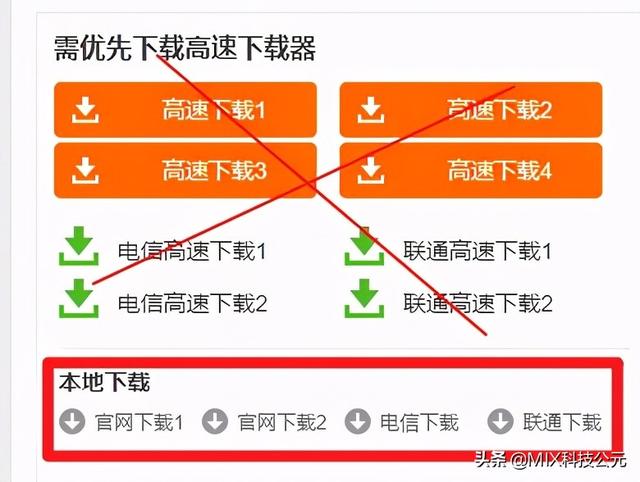
还有一个手动阻止捆绑软件安装的方法,就是更改UAC,提高权限,具体操作方法如下:
1、小娜搜索框搜索“安全和维护”
2、点击“更改账户控制设置”
3、将通知权限拉到最高,这时候不管自动安装什么软件,系统都会询问你是否同意安装!
不过这个方法不是百分百有效,并且频繁弹出提示框,非常烦人!
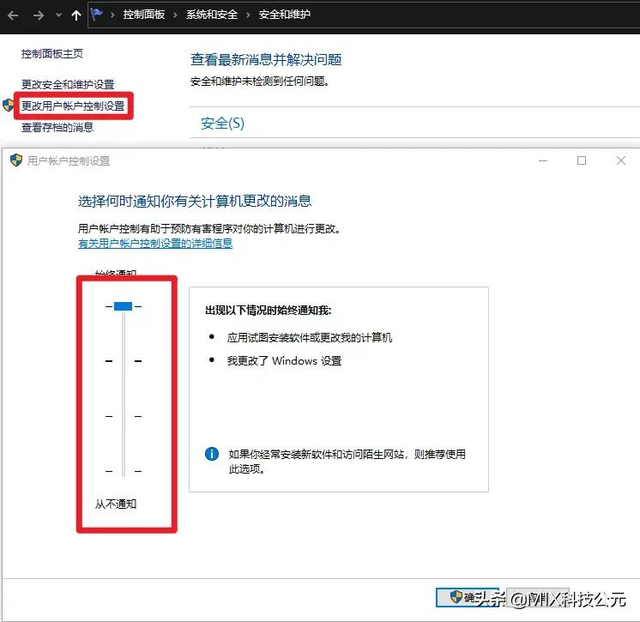
如果你电脑上有安装火绒,可以在防护中心打开软件安装拦截和浏览器,也可以有效地拦截流氓软件的安装以及浏览器主页被篡改!
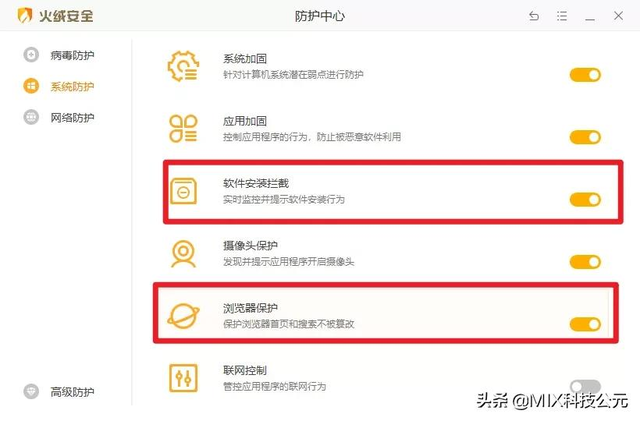
卸载
一般情况下手动卸载很难将这些流氓软件卸载干净,我们需要借助一些工具来卸载,工具的获取方式如下图!
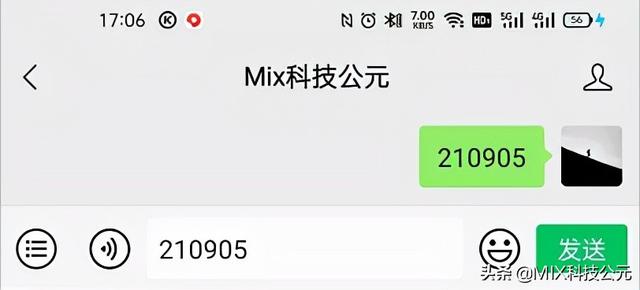
获取工具后打开该工具,将流氓软件全部勾选,然后单击卸载即可,如果有些软件你也不知道是什么东西,你可以使用度娘搜索一下这个软件到底是干什么用的,然后决定卸不载卸载!

卸载完成后工具会自动删除残留文件,扫描完成后手动点击删除即可!
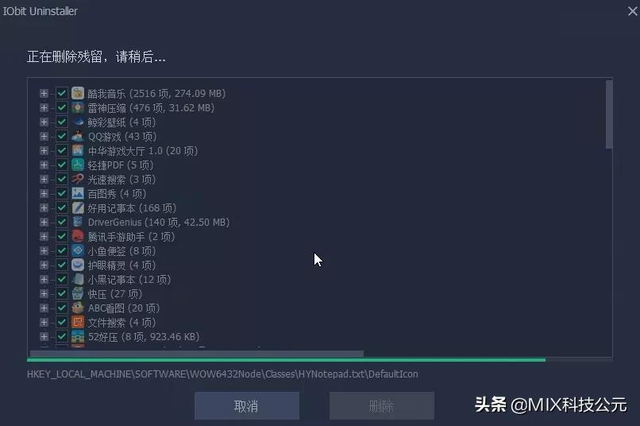
删除完成后建议再使用下面这款工具进行扫描一下,扫描完成全选处理选中即可,这样清理下来流氓软件就基本清理干净了!
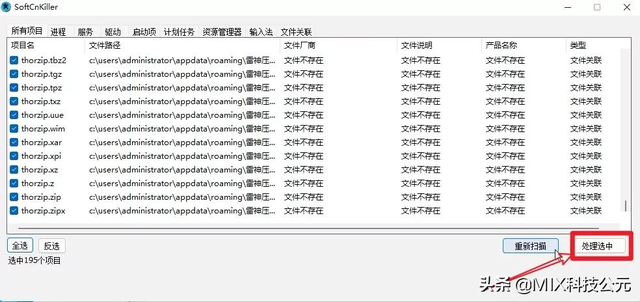
当然有些隐藏很深的软件还是卸载不掉,并且还有广告弹窗,此时我们可以使用下面这款工具进行定位,将如图所示图标拖到弹窗上,工具就会自动识别该弹窗的信息!
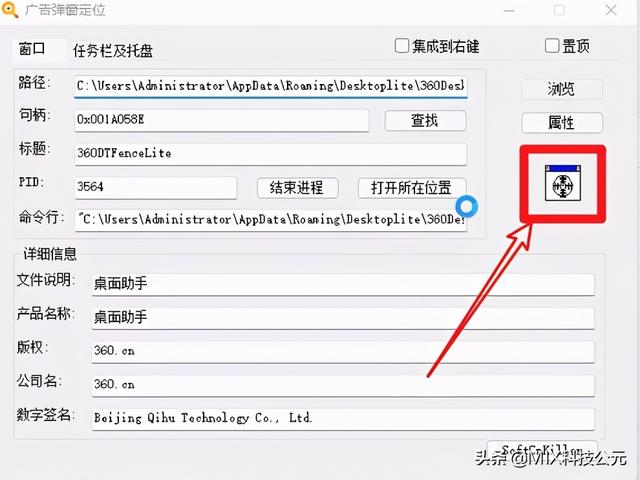
我们需要将路径复制下来,并且结束进程,然后返回卸载工具,点击右上角的工具箱,点击强力卸载,将刚才复制的路径粘贴到如下编辑框,最后点击卸载即可!